Обзор Movavi Video Converter: стоит ли оно того
Если вы регулярно работаете с видео, вам может понадобиться универсальный видеоконвертер, который упрощает процесс конвертации, сжатия и редактирования файлов. Movavi Видео Конвертер — известный выбор для многих пользователей, предоставляющий множество функций, которые помогают упростить редактирование и конвертацию видео. В этой статье мы более подробно рассмотрим этот комплексный видеоконвертер и редактор, изучив его функции, цены, преимущества и недостатки, чтобы определить, стоит ли его загружать.

- СПИСОК РУКОВОДСТВ
- Часть 1. Основные возможности Movavi Video Converter
- Часть 2. Тарифные планы для Movavi Video Converter
- Часть 3. Плюсы и минусы Movavi Video Converter
- Часть 4. Можно ли доверять Movavi Video Converter
- Часть 5. Как использовать Movavi Video Converter
- Часть 6. Более дешевая альтернатива: ArkThinker Video Converter Ultimate
Часть 1. Основные возможности Movavi Video Converter
Movavi Video Converter поставляется с множеством инструментов, которые выделяют его на рынке видеоконвертации. Вот основные функции, которые привлекли мое внимание:
Поддержка широкого формата
Movavi поддерживает более 180 форматов, включая MP4, AVI, MOV, MKV и другие. Конвертируете ли вы видео для мобильных устройств или готовите их для определенной платформы, Movavi охватывает наиболее распространенные форматы.
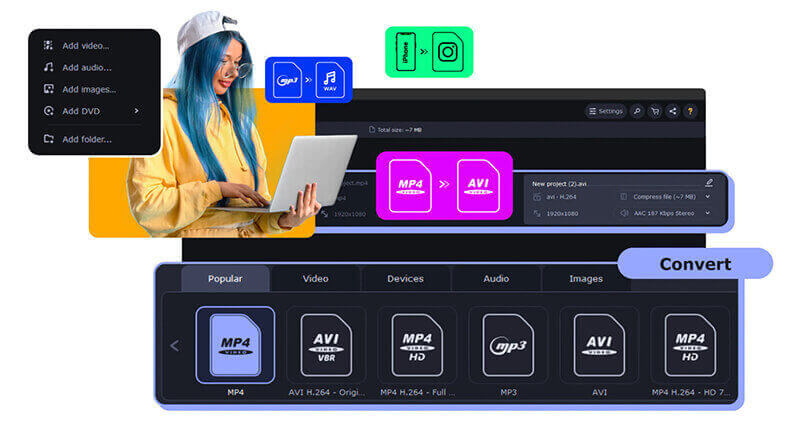
Высокая скорость конвертации
Одной из лучших особенностей этого инструмента является его скорость конвертации. Используя режим SuperSpeed, вы можете конвертировать видеофайлы до 79 раз быстрее без потери качества, что впечатляет, когда вы имеете дело с большими файлами.
Базовые инструменты редактирования
Movavi — это не просто конвертер, он также предлагает простые инструменты для редактирования видео. Вы можете обрезать, кадрировать и вращать видео, настраивать цвета и даже добавлять субтитры перед конвертацией. Хотя эти функции редактирования не столь продвинуты, как в специализированном программном обеспечении для редактирования видео, они идеально подходят для быстрых исправлений.

Сжатие без потери качества
Программное обеспечение позволяет вам сжимать большие файлы для экономии места на диске без потери качества видео. Это очень удобно, если вам нужно загрузить или поделиться видео, но вы не хотите иметь дело с громоздкими файлами.
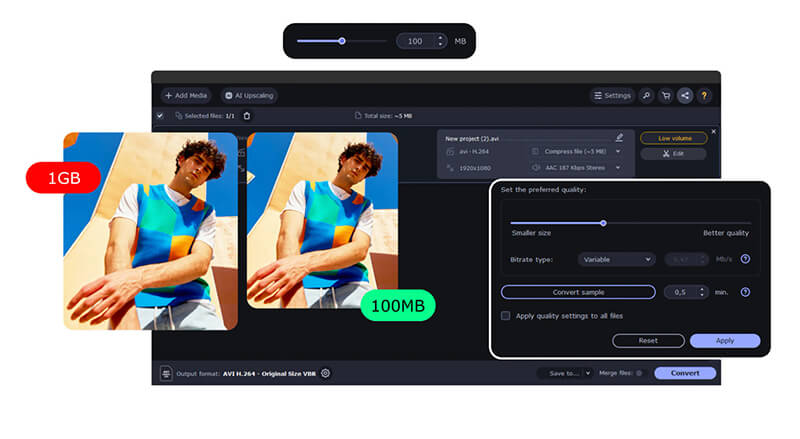
Пакетное преобразование
Если вы работаете с кучей файлов одновременно, инструмент пакетной конвертации Movavi может вам очень помочь. Он позволяет конвертировать несколько файлов одновременно, что может сэкономить вам массу времени.
Часть 2. Тарифные планы для Movavi Video Converter
Movavi предлагает гибкие тарифные планы в зависимости от ваших потребностей:
• Пожизненный план: Стоимость версии $79.95 за пожизненную лицензию
• 1-годовой план: Вы можете оформить годовую подписку за $54.95, если предпочитаете не вносить единовременный платеж.
• Бесплатная пробная версия: Movavi предлагает бесплатную пробную версию на 30 дней, но она имеет ограничения, такие как водяные знаки на конвертированных видео.
Если вы регулярно работаете с видеофайлами, то приобретение Movavi Video Converter Premium окупится с лихвой.
Часть 3. Плюсы и минусы Movavi Video Converter
Исходя из моего опыта, вот что мне понравилось и не понравилось в Movavi:
- Movavi чрезвычайно прост в использовании даже для новичков. Вам не нужны никакие специальные навыки, чтобы ориентироваться в его функциях.
- Скорость конвертации — одна из самых высоких, с которыми я сталкивался, особенно при работе с большими файлами.
- Будь то видео, аудиофайлы или изображения, Movavi поможет вам.
- Инструменты редактирования удобны для внесения небольших изменений.
- Пожизненная лицензия обойдется примерно в $50, что делает ее не самым дешевым вариантом, особенно для пользователей, которым требуются лишь изредка конвертации.
- Бесплатная пробная версия имеет ряд ограничений, из-за чего сложно полностью оценить программное обеспечение без совершения каких-либо действий.
- Хотя Movavi предлагает базовые возможности редактирования, он не заменит полноценный видеоредактор, если вам нужны более продвинутые функции, такие как многодорожечное редактирование или сложные переходы.
Часть 4. Можно ли доверять Movavi Video Converter
Когда дело касается программного обеспечения, доверие является важным фактором. По моему собственному опыту, Movavi Video Converter оказался надежным и безопасным. Я не сталкивался ни с какими проблемами, связанными с вредоносным ПО, и программное обеспечение выполняет свои обещания.
Чтобы получить более широкую перспективу, я заглянул на форумы Reddit, чтобы узнать, что говорят другие пользователи. В теме r/letsplay несколько пользователей отметили, что Movavi удобен в использовании и надежен для выполнения основных задач. Один пользователь упомянул: «Использую его для конвертации видео геймплея, и это было проще простого. Скорость конвертации фантастическая!» С другой стороны, несколько пользователей отметили, что цена может быть немного высокой за то, что он предлагает, особенно если он вам нужен лишь изредка.
Учитывая мой собственный опыт и отзывы других пользователей, становится ясно, что Movavi Video Converter — это надежный выбор, если вы ищете надежный видеоконвертер, сочетающий в себе простоту использования и функциональность.
Часть 5. Как использовать Movavi Video Converter
Вот подробное пошаговое руководство по использованию Movavi Video Converter для конвертации видео:
Запустите Movavi Video Converter
Скачайте и установите Movavi Video Converter на компьютер с Windows или macOS. После установки откройте его.
Добавить медиа
В главном интерфейсе нажмите кнопку Добавить медиа кнопку вверху слева, выберите и загрузите видеофайлы, которые вы хотите преобразовать. Вы можете загрузить несколько файлов для пакетного преобразования.
Выберите выходной формат
После добавления видеофайлов нажмите на кнопку видео вкладку в нижней части экрана. Вы увидите список поддерживаемых форматов, таких как MP4, AVI, MOV, MKV и другие. Выберите нужный вам формат.

При желании можно выбрать предустановку качества или настроить такие параметры, как разрешение, битрейт и частоту кадров.
Редактируйте свои видео по желанию
Перед конвертацией вы можете применить базовые изменения к своим видео: нажмите кнопку Редактировать Кнопка рядом с видео, которое вы добавили. Используйте инструменты для обрезки, кадрирования, поворота или настройки яркости, контрастности и насыщенности вашего видео.

Начать преобразование
После того, как все настройки установлены, нажмите кнопку Конвертировать кнопку в правом нижнем углу интерфейса.

Следуя этим шагам, вы сможете легко конвертировать видео с помощью Movavi Video Converter, независимо от того, готовите ли вы их для социальных сетей, мобильных устройств или определенных форматов.
Часть 6. Более дешевая альтернатива: ArkThinker Video Converter Ultimate
Если вам нужен бюджетный вариант вместо Movavi, советую обратить внимание на ArkThinker Конвертер видео Ultimate. Он имеет много тех же функций, таких как поддержка различных форматов, быстрая скорость конвертации и базовые возможности редактирования. Лучшая часть ArkThinker Video Converter Ultimate — это его цена — он намного дешевле. Вы можете купить его за небольшую часть того, что стоит Movavi, и он также включает в себя дополнительные функции, такие как поддержка видео 4K, 5K и 8K, а также более продвинутые инструменты редактирования.

Вот почему ArkThinker — отличный вариант:
• Тарифные планы ArkThinker более гибкие. Вы можете получить пожизненную лицензию за $59.96 и $15.60 за ежемесячную лицензию, что является существенной экономией по сравнению с премиум-ценой Movavi.
• Он охватывает все: от конвертации до редактирования и сжатия, что делает его универсальным решением для большинства задач по работе с видео.
• Более 20 инструментов для улучшения отснятого материала, например, удаление водяных знаков с видео, улучшение видео, создание GIF-файлов и т. д.
• Начните с 7-дневной бесплатной пробной версии с полным набором функций.
Заключение
Подводя итоги этого обзора Movavi Video Converter, я думаю, что это надежный инструмент для тех, кто ищет быстрый и надежный видеоконвертер с некоторыми базовыми функциями редактирования. Его поддержка широкого формата, простой в использовании интерфейс и высокоскоростная конвертация делают его лучшим выбором для многих пользователей. Однако цена может быть немного высокой для тех, кому он нужен лишь изредка.
Если вы хотите получить аналогичный опыт за меньшую стоимость, ArkThinker Video Converter Ultimate предлагает более бюджетную цену со всеми необходимыми вам основными функциями. В любом случае, оба инструмента справятся со своей задачей, но ваш выбор будет зависеть от вашего бюджета и конкретных потребностей.
Что вы думаете об этом посте. Нажмите, чтобы оценить этот пост.
Отличный
Рейтинг: 4.8 / 5 (на основе 407 голоса)
Найдите больше решений
Обзор Freemake Video Converter, который поможет вам в этом 4 лучших конвертера для изменения размера и соотношения сторон видео Обзор VideoSolo Video Converter Ultimate [2024] 2024 60FPS Видео Конвертеры для Масштабирования Более Высокого Качества 3 лучших конвертера видео WhatsApp для WhatsApp в 2024 годуСоответствующие статьи
- Конвертировать видео
- Пошаговое руководство по конвертации M2TS в MKV
- 5 лучших конвертеров WebM в MP4 в 2024 году
- Как конвертировать WAV в MP3 с помощью 5 инструментов без ограничений
- 4 лучших конвертера для изменения размера и соотношения сторон видео
- 4 способа конвертировать MP4 в WebM онлайн. Компьютер и мобильный телефон
- Что такое файл DAV и как его воспроизвести
- Полный обзор XMedia Recode [вкл. шаги]
- 5 лучших способов конвертировать формат QuickTime в MP4
- Как получить фильм в формате MP4 и экспортировать его из VLC Player
- Полный обзор VideoSolo Video Converter [2024]



